精神障がい者保健福祉手帳2級を取得してから少しずつですが使う機会もでてきました
特に不便を感じていることはなかったのですが、ミライロIDアプリの存在を知って気になったので体験してみました
メリットとしては、
- 手帳を外に持ち歩かないのでなくす心配がなくなる
- 数が少ないながらもアプリ限定のクーポンを使用できる
- ポップな見た目で障がい者手帳の使用の心理的ハードルが下がる
デメリットは
- 障がい者手帳が使える場所全てで使用できるわけではない
- 登録を申請してから3営業日かかる
とくにリスクがあるわけではないので登録してみましたよ
ミライロIDアプリについてとインストールの手順をご紹介します
iPhoneミライロIDアプリとは?

ミライロIDアプリはミライロという会社が提供する障がい者手帳を持ち歩かずにスマホでサービスを受けられるようにするアプリのこと
株式会社ミライロさんはバリアバリューと言う企業理念を掲げており、バリア(障害)をバリュー(価値)に変え社会を変革していくというビジョンを持たれているそうです
将来に期待が高まりますね
ミライロIDは障がい者手帳の代わりになるだけでなくクーポンやチケットなどの割引サービスを受けることもできます
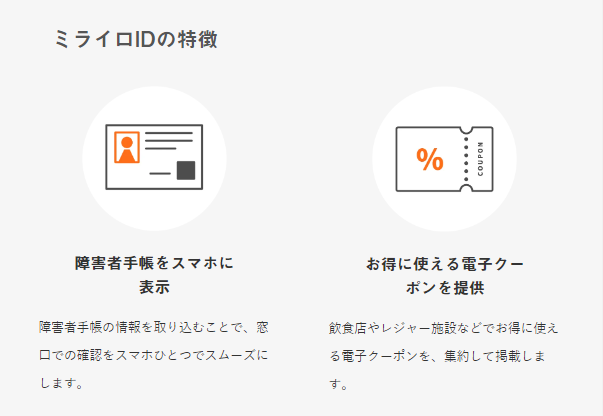
こちらからインストールできます
iPhoneにミライロIDアプリインストール
わたしはiPhoneユーザーなのでiPhoneでのアプリインストール手順をご紹介します
まずはApp Storeからミライロと検索してミライロIDアプリをインストールします
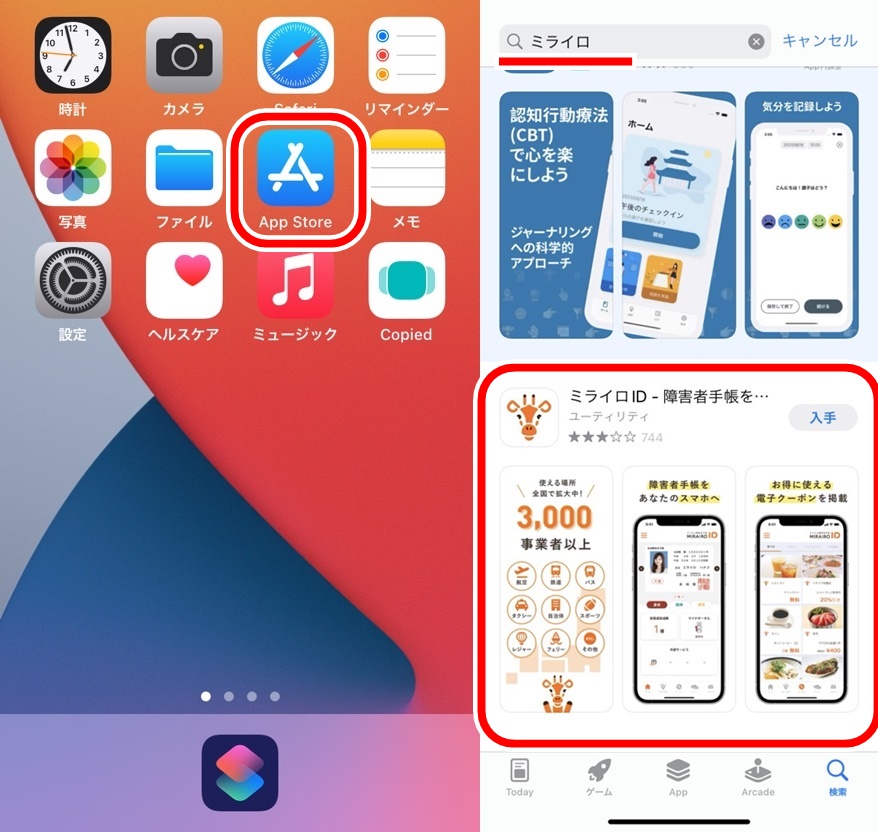
他に似た名前のアプリもないのでスムーズに見つけられます
ミライロIDアプリを使う手順は2つ
- ミライロのアカウントを作成する
- 障がい者手帳をカメラで撮影して登録する
手順自体はシンプルですが選択する場所が結構たくさんあったので一緒に見ていきましょう
ミライロIDアプリにアカウント登録する
アプリを起動してアカウント作成をします
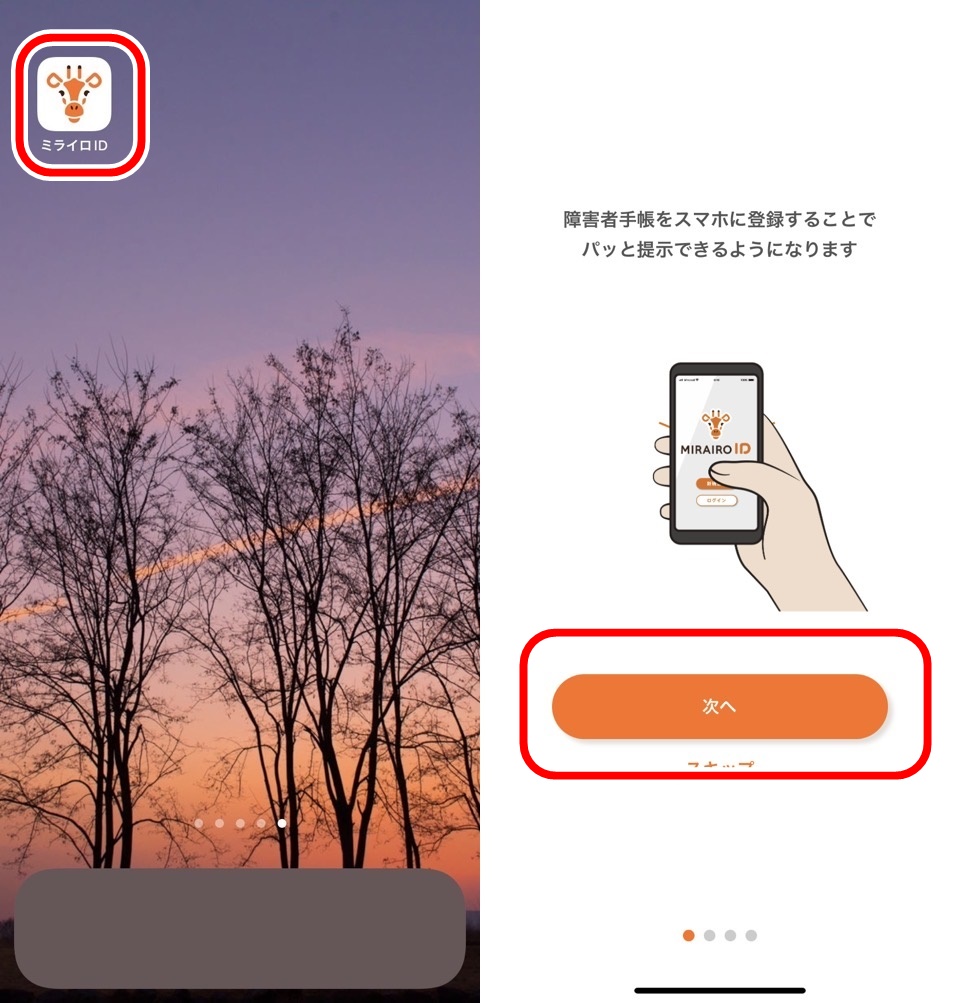
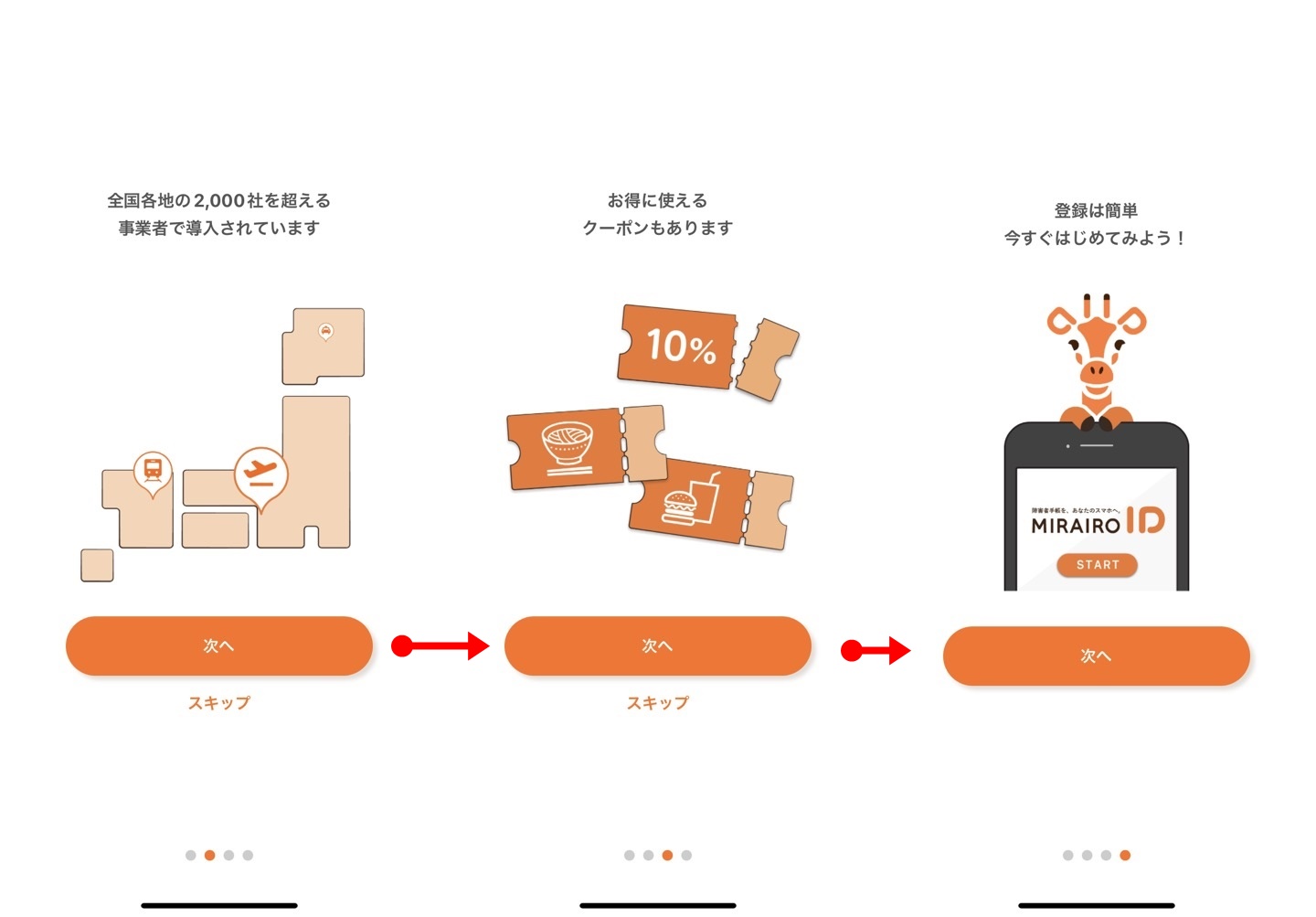
まだアカウントがありませんのでログインではなく「アカウント登録はこちら」をタップします
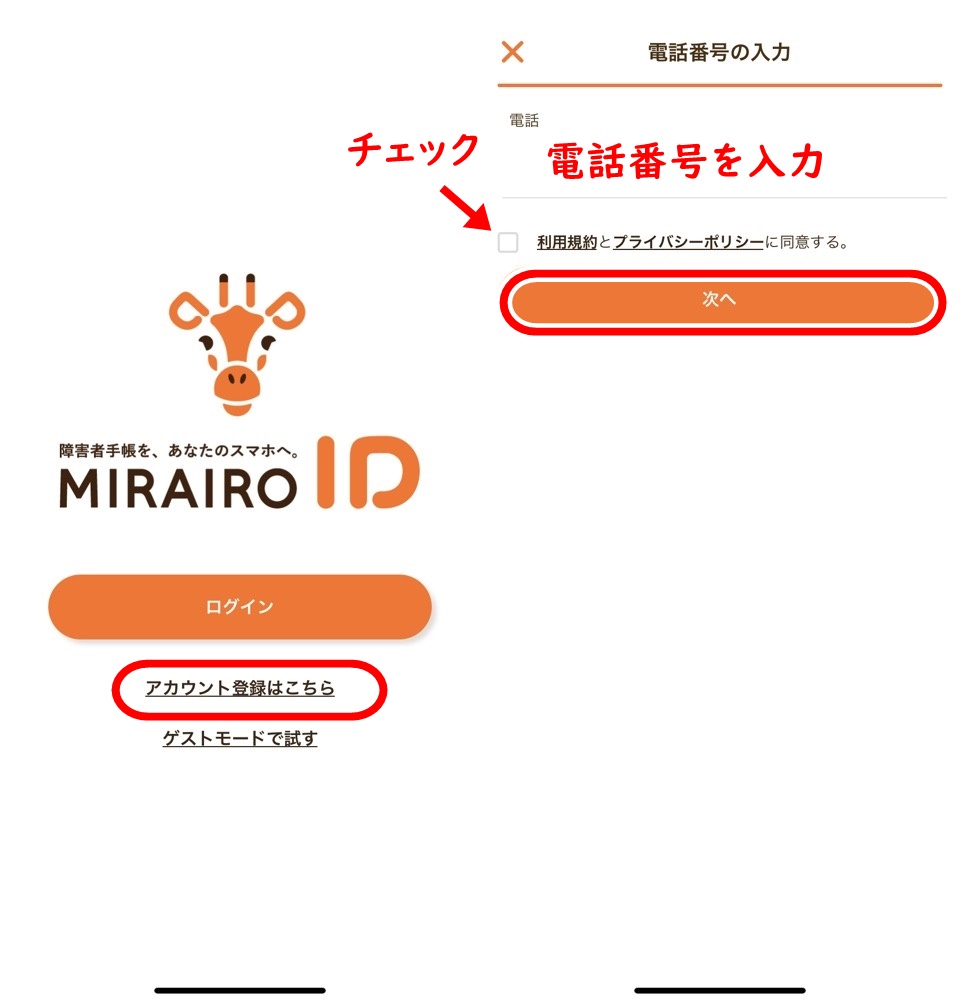
電話番号を入力する
1番最初に登録する情報は電話番号です
住所など入力はなく、個人情報を登録するのはこの電話番号のみでした
アカウント作成後の設定ではメールアドレスを入力する場所もありますが登録せずに使えています
電話番号を登録するとSMSメッセージで認証番号が送られてきているので入力して進みます
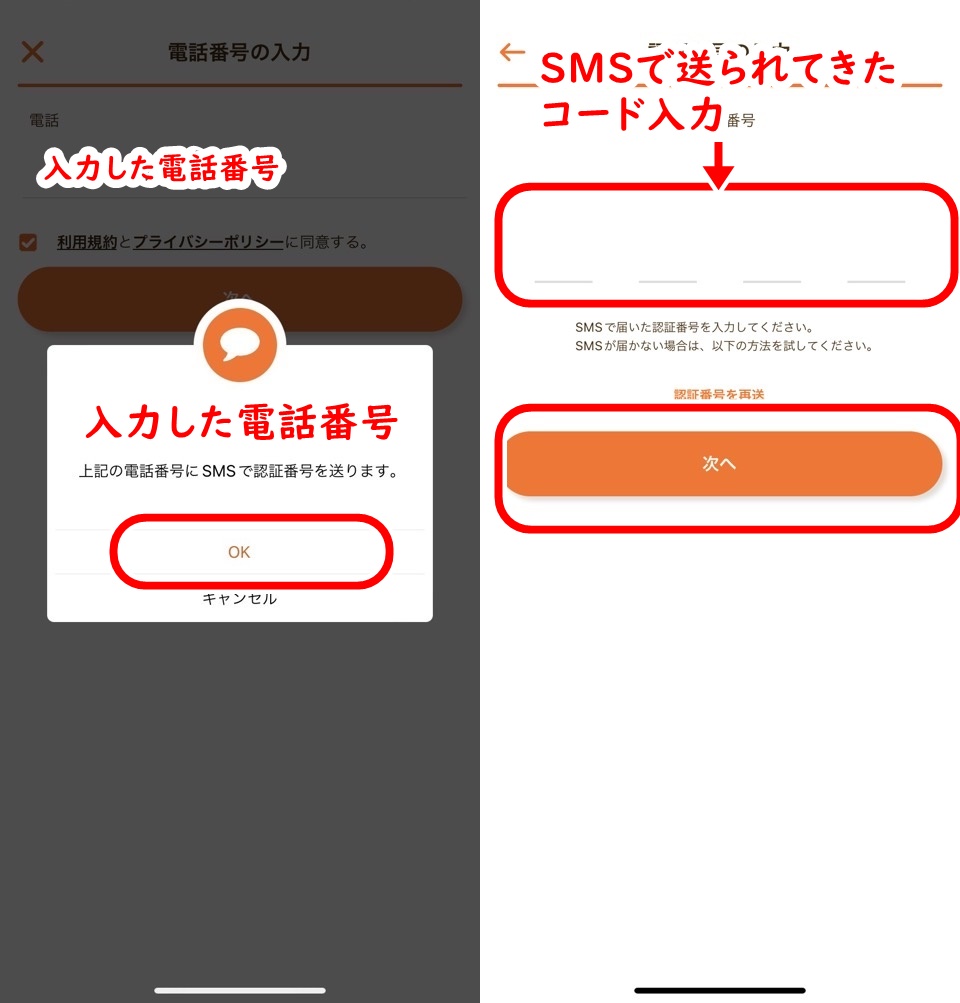
パスワードを設定
パスワード。8文字以上、半角英字、半角数字、記号から作成します
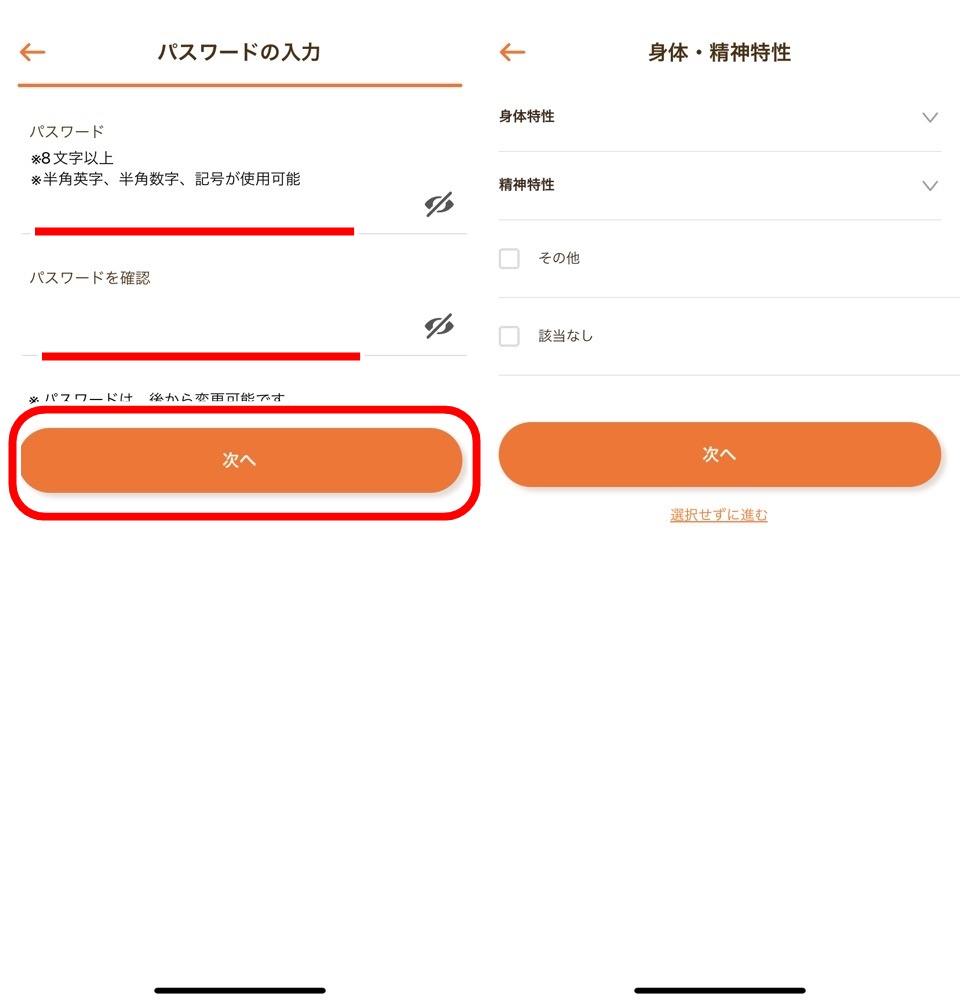
障がい特性をチェックする
パスワードの入力の後は障がい者手帳を登録している身体的精神的特性をチェックします
この身体・精神特性のチェック項目はかなりの数があります
一覧にしようかと思いましたが見にくくなるので下記の画像で確認してください
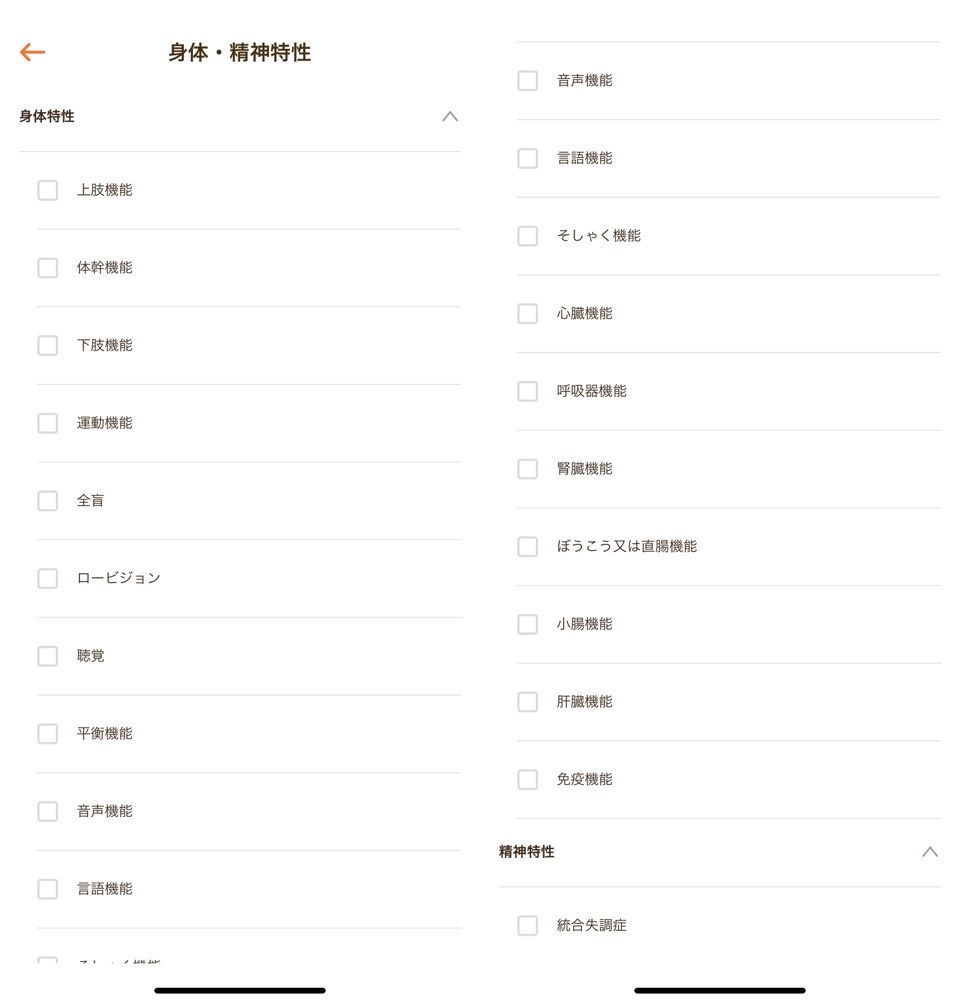
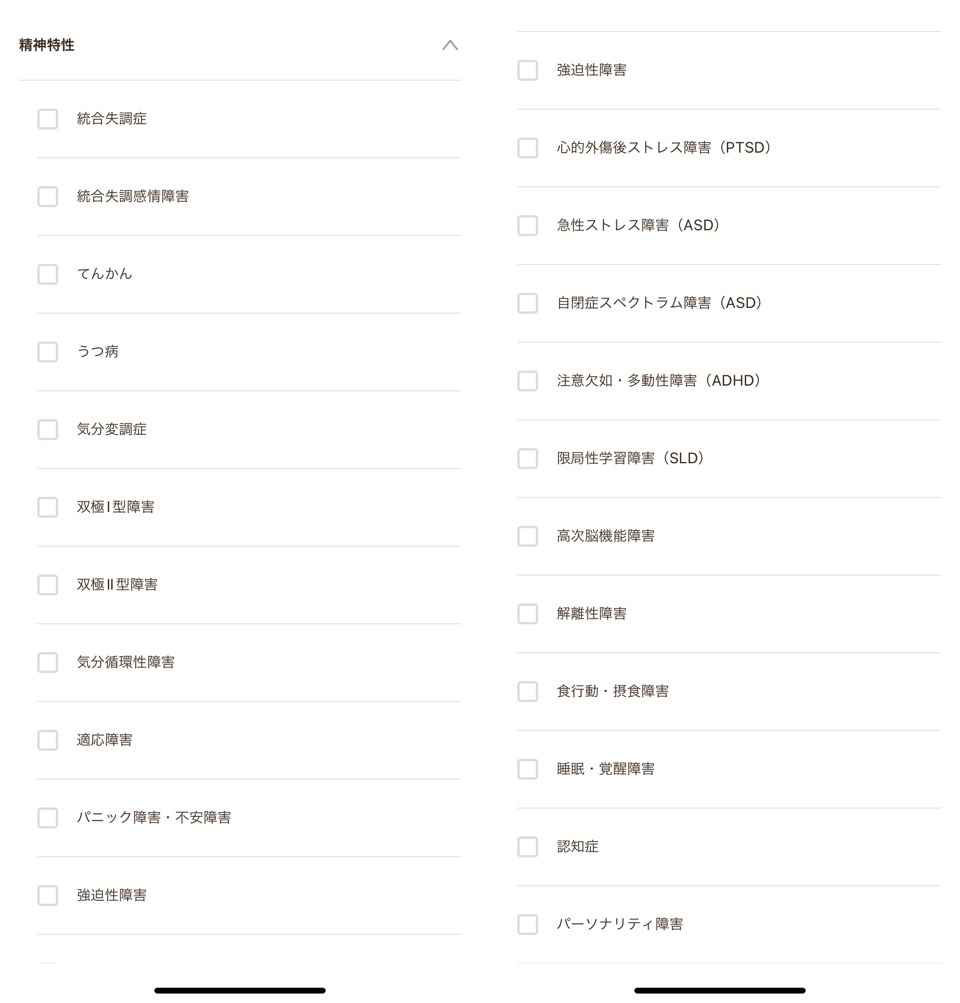
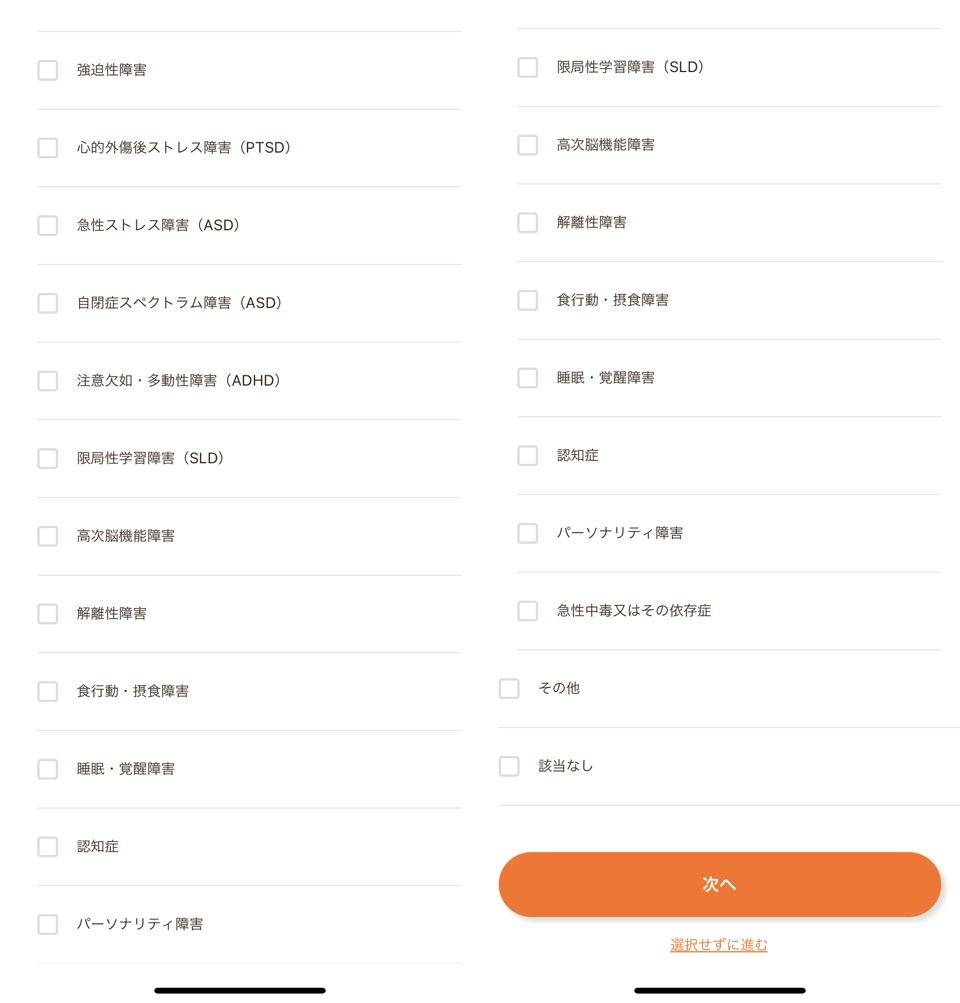
自分の特性に合うものをチェックします
私の場合は、
- 自閉症スペクトラム障害(ASD)
- 注意欠如・多動性障害(ADHD)
が当てはまりますのでチェックしました
最後にアプリを起動するときにパスコードまたは顔指紋認証を登録することができます
わたしは登録できるものは必要最低限しかしない性格なので「後で」をタップして進みました
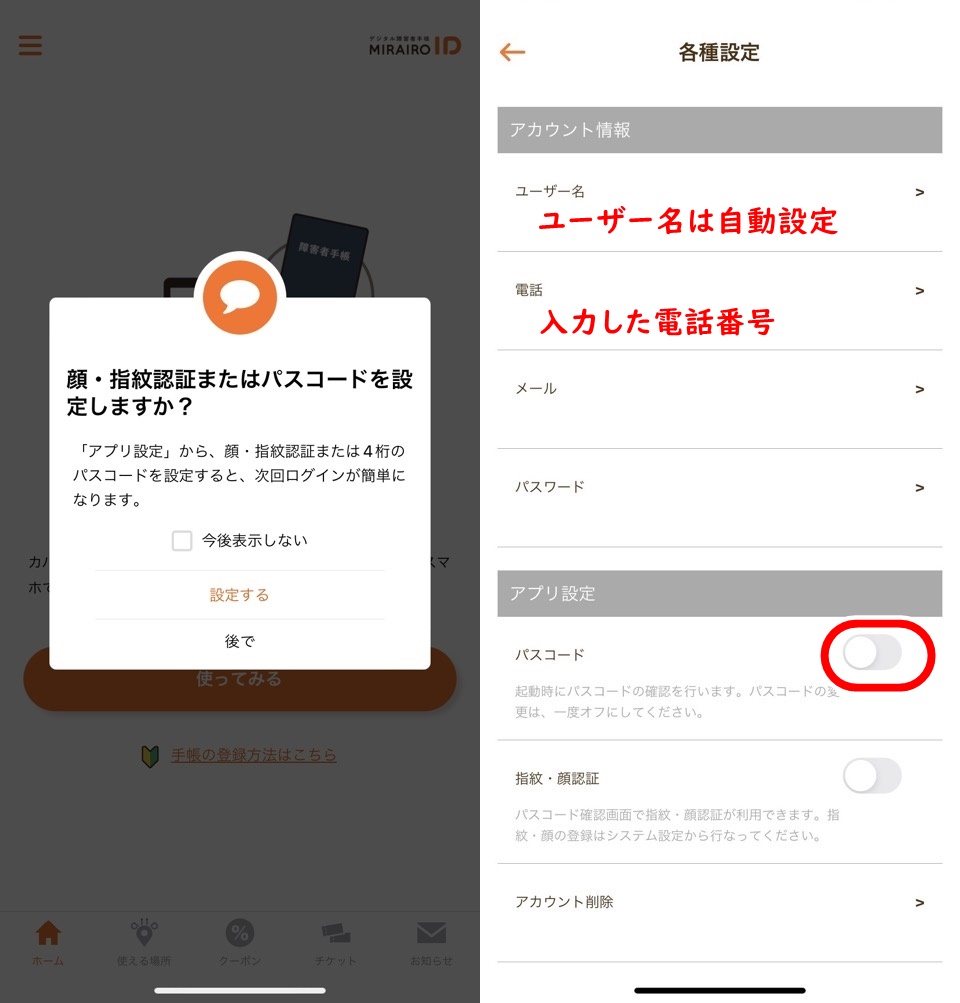
最後に確認画面として与えられたユーザ名と電話番号が表示されました
ログイン時のパスコードを設定する
パスコードを入力しなかったのですがアプリの動作を確認するためにも設定してみることにします
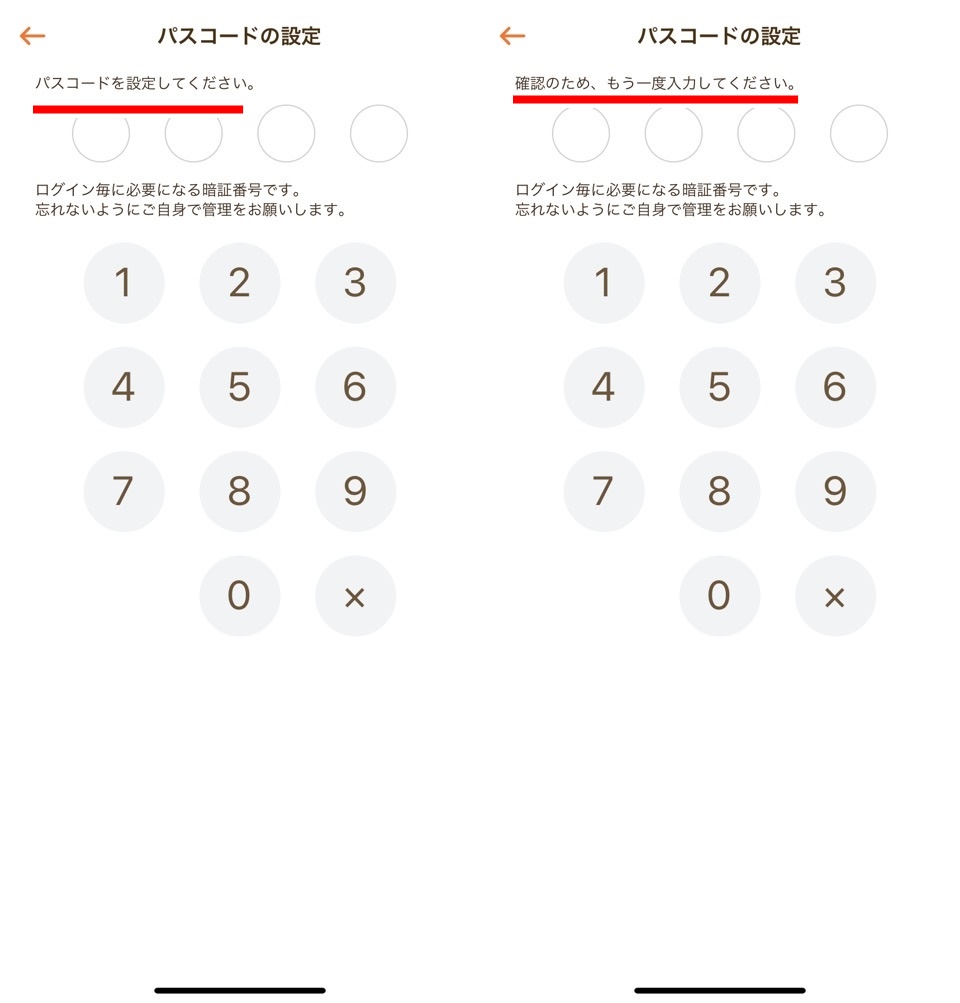
パスコードは4桁の数字で設定します
特にむずかしい手順もなく再度確認のための4桁数字を入力すればOKです
お疲れ様でした。アカウントの作成が完了したので障がい者手帳の登録をします
iPhoneのミライロIDアプリに障がい者手帳を登録する
障がい者手帳の登録はiPhoneのカメラを使って撮影します
見られるアプリを「使ってみる」から進み事前確認を読み次に進みます
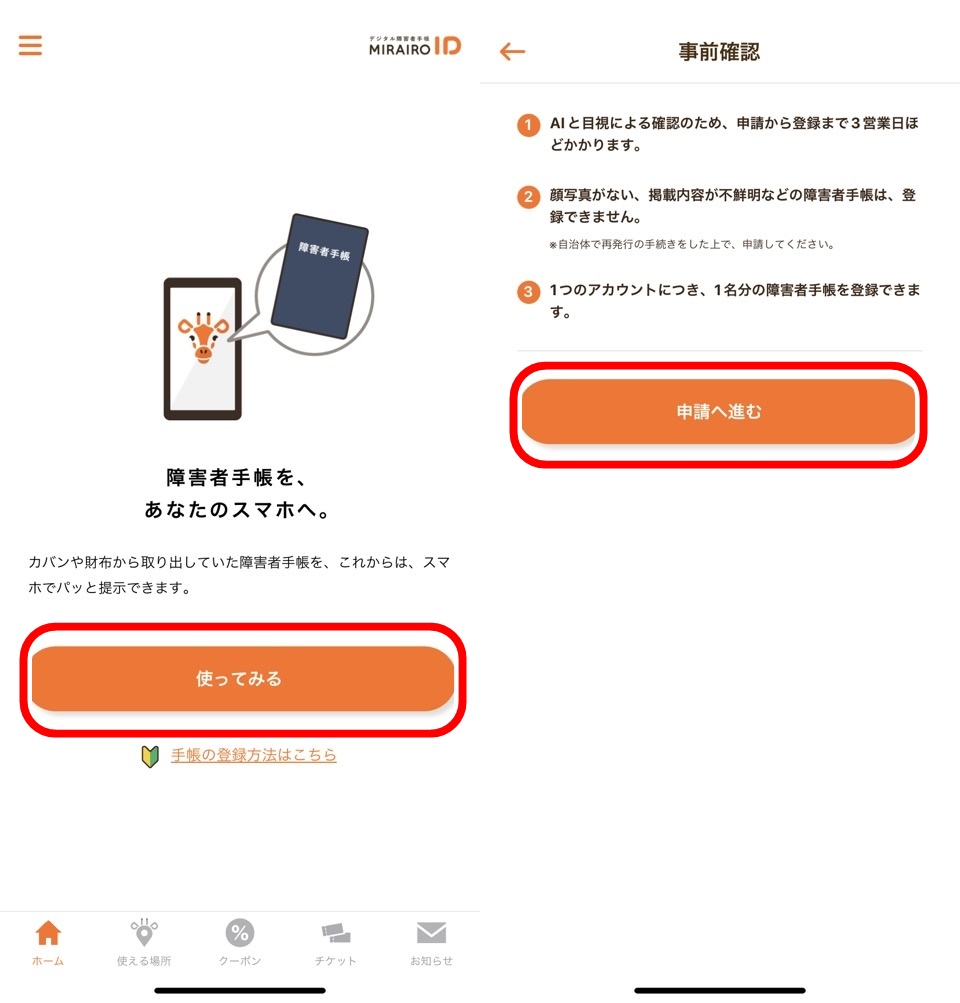
ご存知の通り、各種障がい者手帳は3種類ありますので身体・精神・療育、自分に当てはまる手帳を選びます
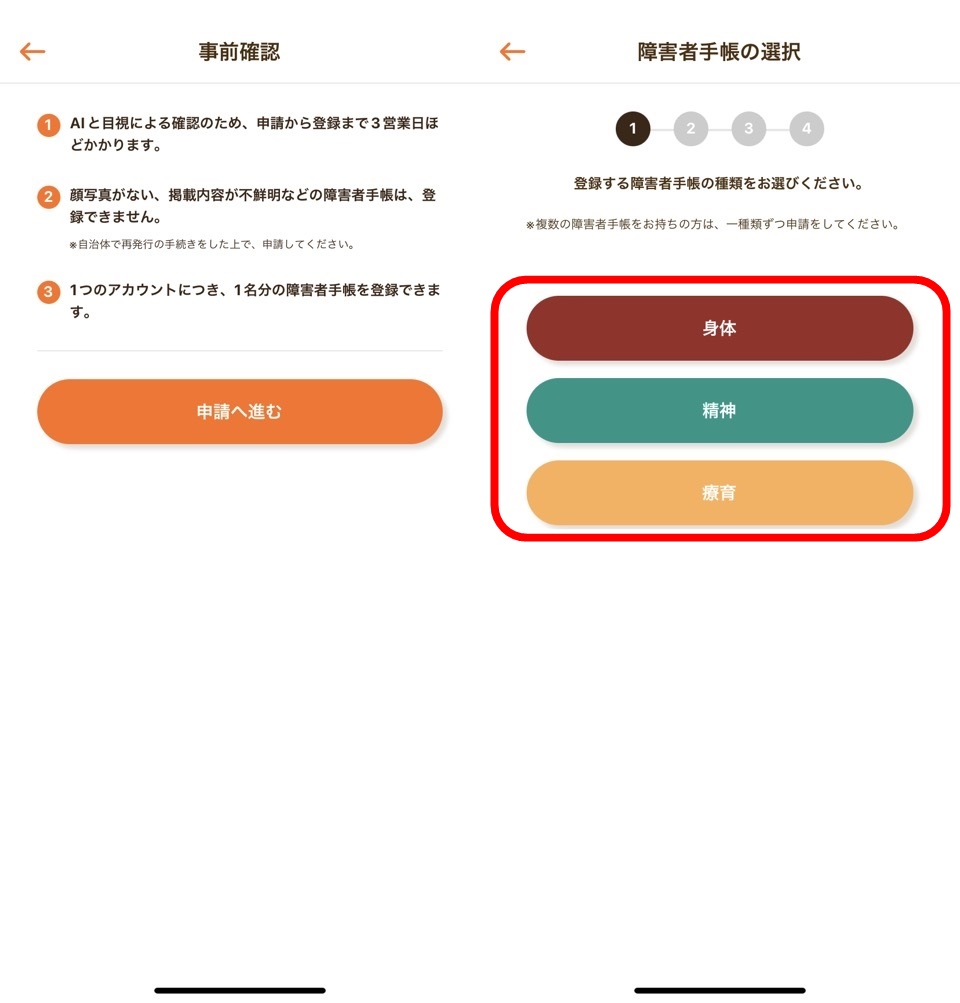
わたしの場合は精神のボタンをタップします
障がい者手帳をカメラで撮影する
カメラで撮影するときの注意事項が書かれていますが主に注意する事は2つ
- 手帳をケースから出す
- 反射で顔写真が見えづらくなっていないか
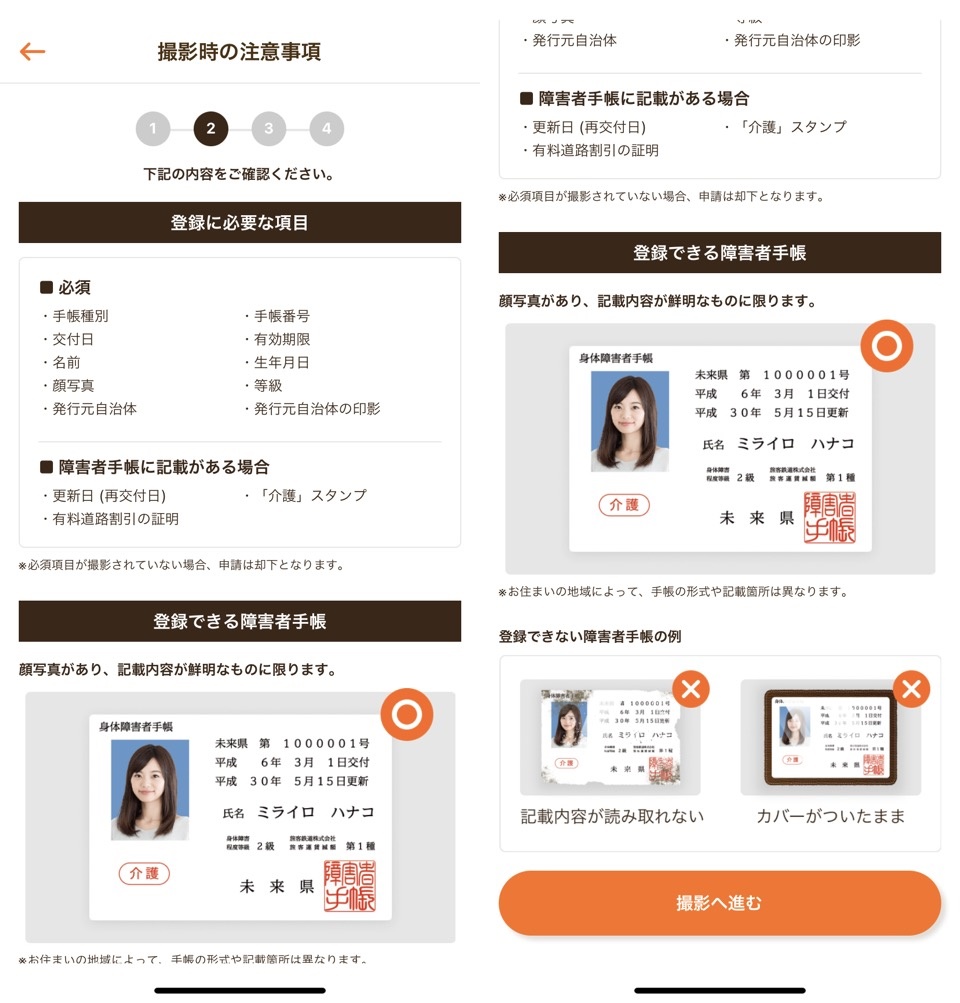
カメラの使用許可を求められるので許可します
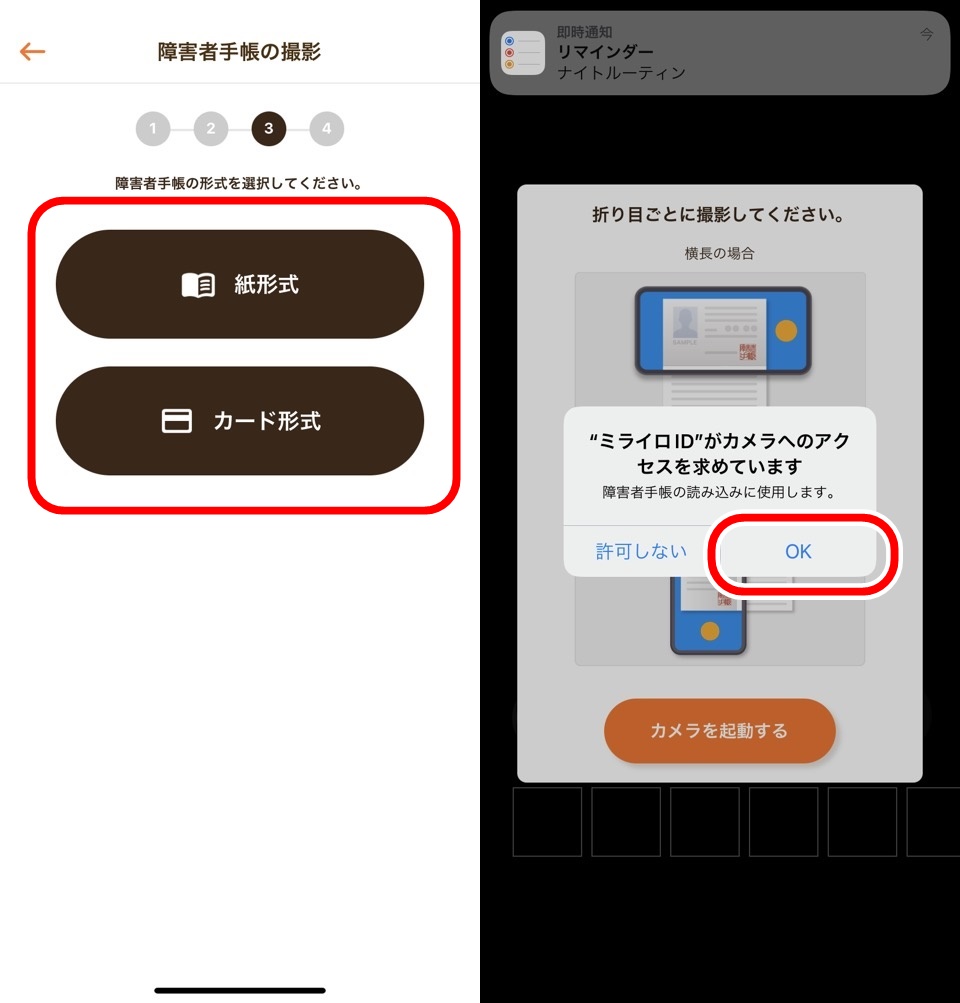
知らなかったのですが障がい者手帳にはカードタイプもあるようです
手帳タイプの場合はケースからとって撮影します
私の手帳のタイプだと交付日付と登録IDが別箇所にありましたので写真撮影は2枚撮影しました
複数枚撮影できるので必要事項がちゃんと写るように何枚か撮影します
撮影して必要項目がちゃんと写っているかチェックしていけば登録は終了です
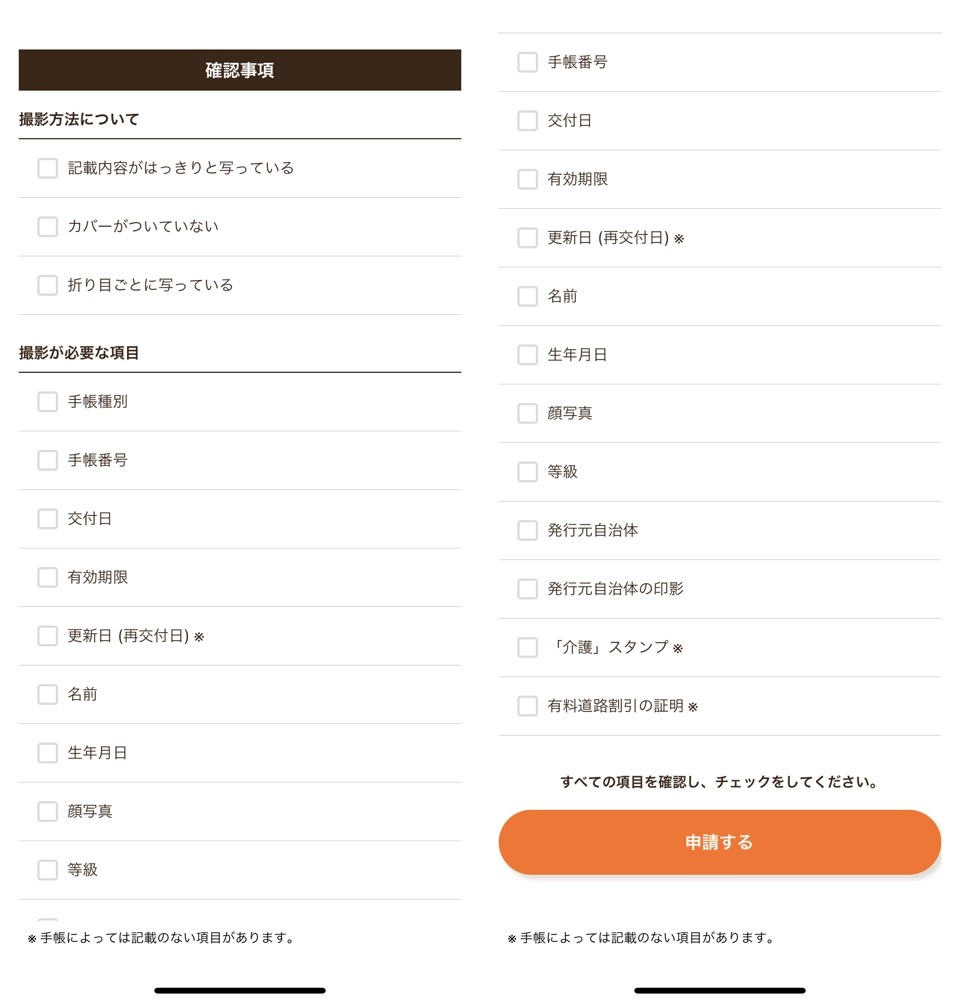
ただ、登録内容は目視で確認しているらしく3営業日ほどかかるとのことです
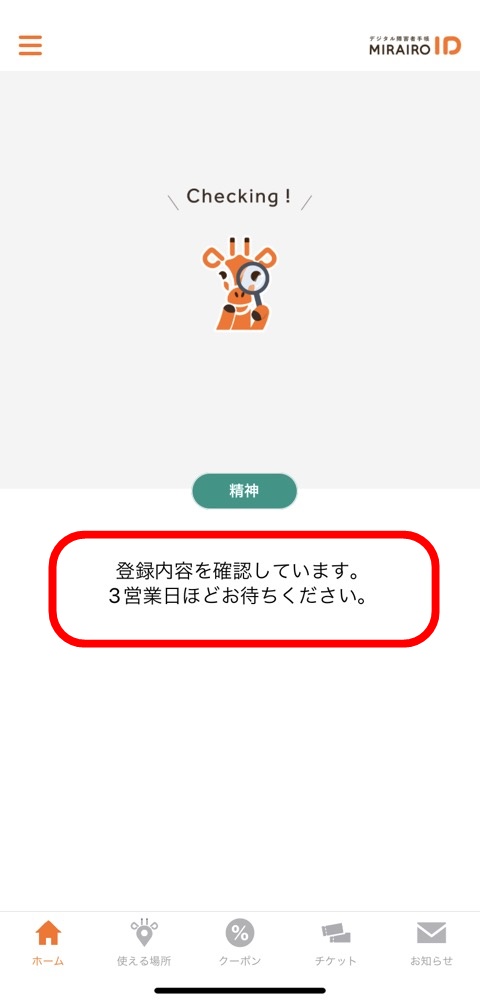
待ちましょうw
ミライロIDアプリで使えるクーポン
登録が許可されていなくてもクーポンを確認することができたのでちょっと覗いてみます
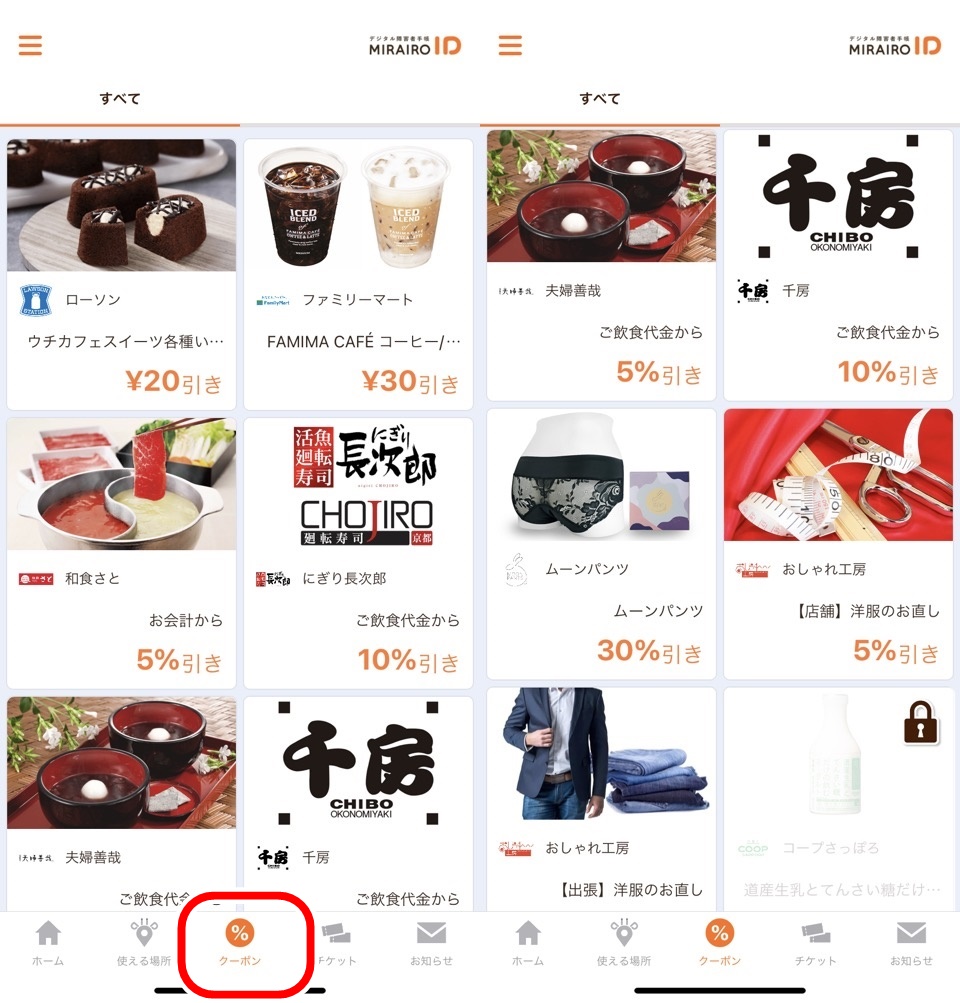
正直なところそれほどクーポンの種類は多くないなぁといった印象です
ホームページで確認できるクーポンがほぼすべてですね
まだ登録が済んでいないせいかロックがかけられているクーポンもあります
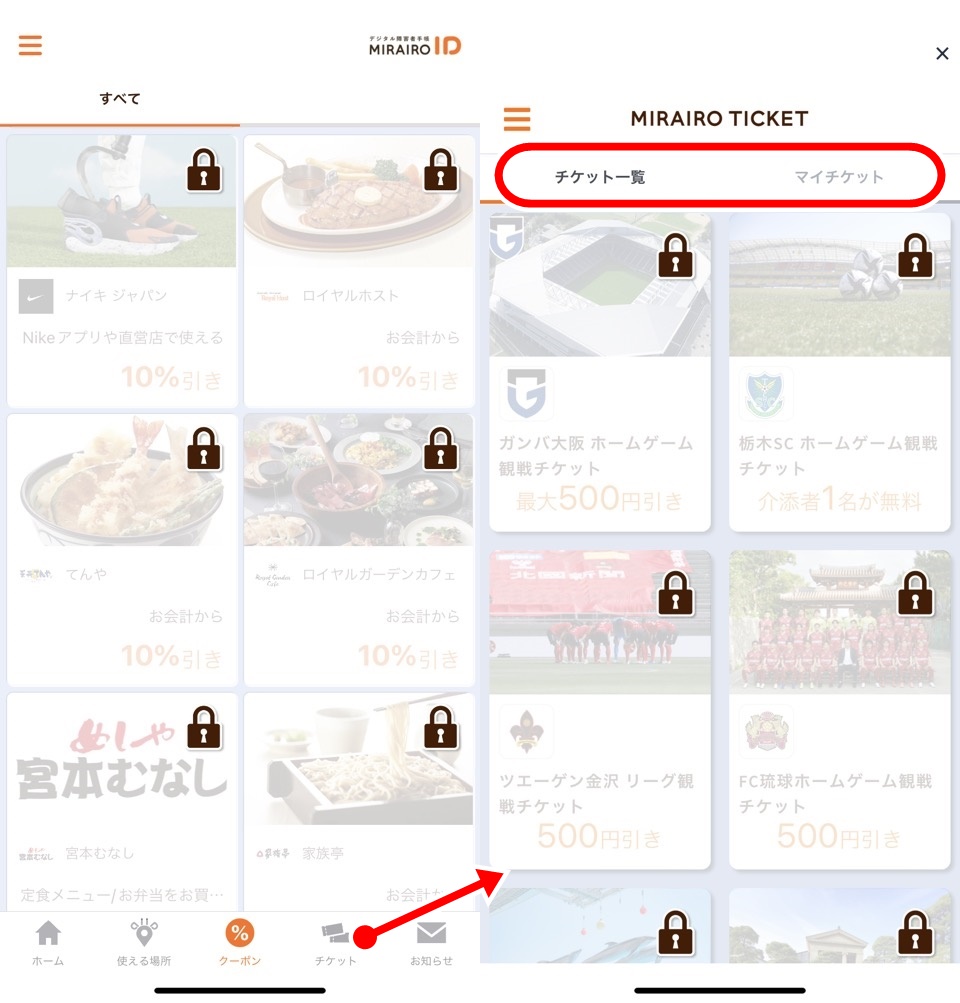
サッカーなどのチケットも購入できるようです
iPhoneミライロIDアプリをインストールしてみた【精神障がい者手帳】 まとめ
- ミライロIDアプリは株式会社未来流が提供している障がい者手帳をスマホに登録できるアプリ
- 障がい者手帳を撮影し申請してから登録まで3営業日ほどかかる
- ミライロIDアプリを使ってのクーポンもある
アプリを再起動してみたところ、ログインするときは毎回パスコードの入力が必要になりますね
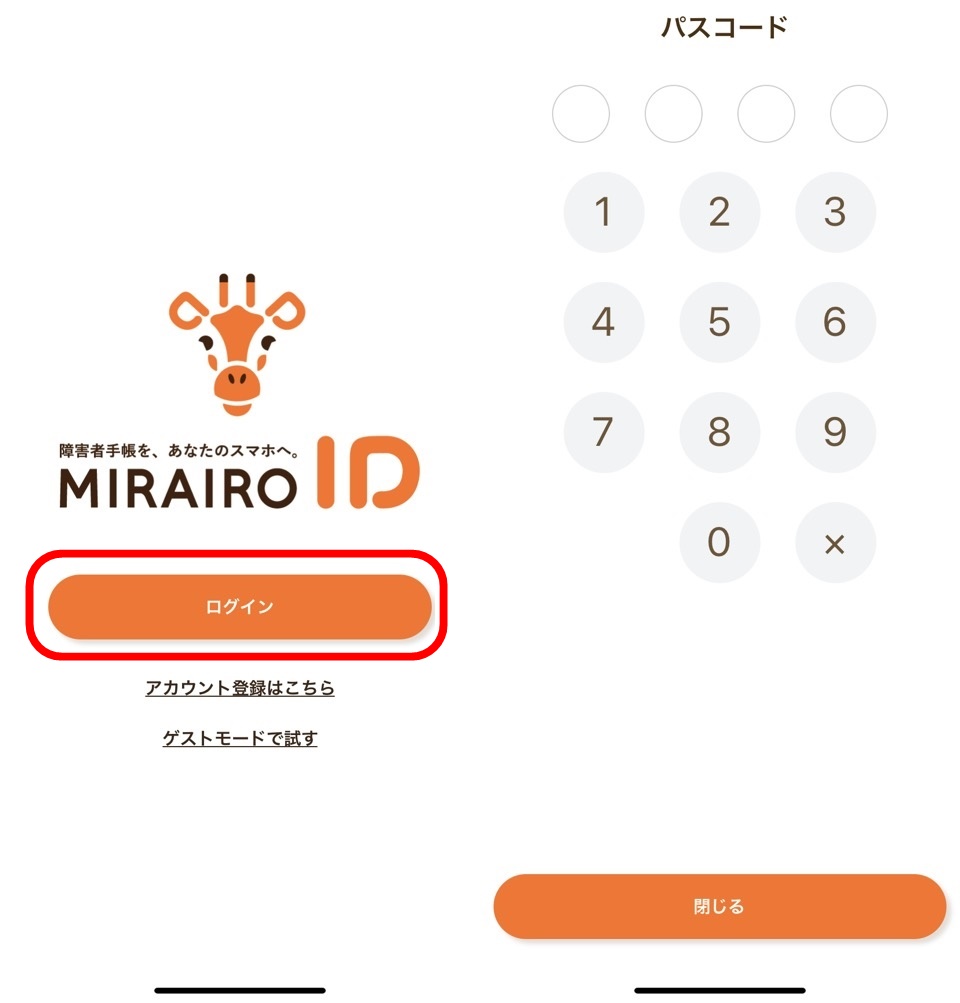
好みですが、毎回はちょっと手間ですね
顔・指紋認証がいいかもですね
障がい者手帳を撮影してから登録まで3営業日ほどかかるので、登録が完了次第また記事を書きますね
障がい者手帳は凄い業務感のある見た目ですが、ミライロIDアプリはポップな、かわいいテイストです
手帳を提示する心理的ハードルも少し下がります
ではまた〜


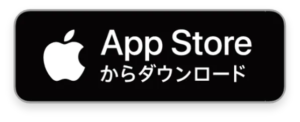
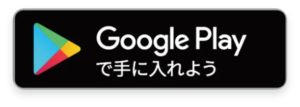


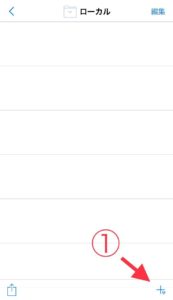
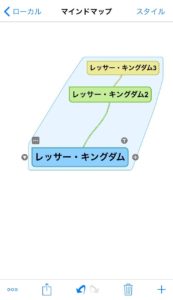




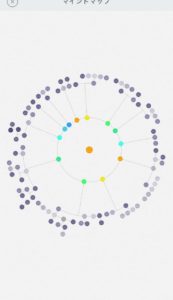

コメント